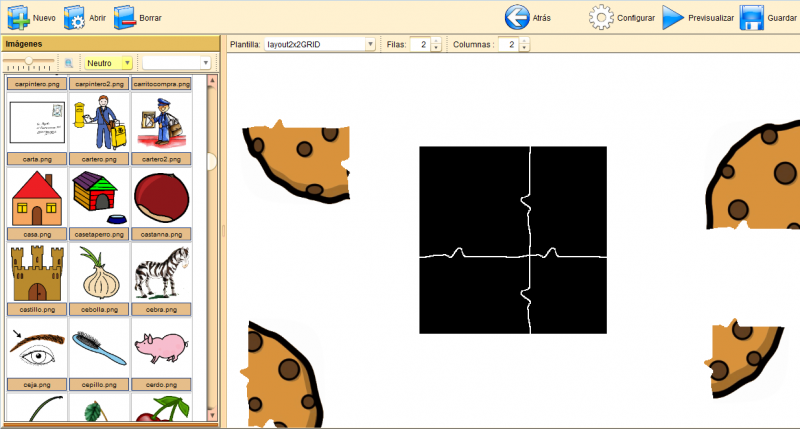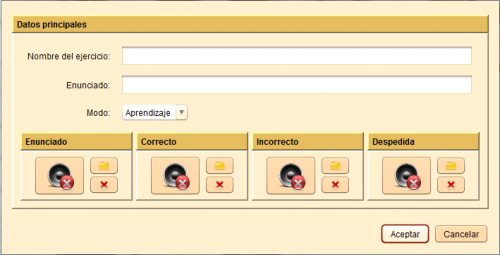Editor de Puzzle
De PatioWiki
m |
|||
| (7 ediciones intermedias no se muestran.) | |||
| Línea 10: | Línea 10: | ||
| - | [[Archivo:Patio_puzzle_manual_es.png| | + | [[Archivo:Patio_puzzle_manual_es.png|thumb|center|800px|Panel del editor de ejercicios de Puzzle.]] |
| Línea 35: | Línea 35: | ||
Seleccionar la plantilla en el campo '''Plantilla''' situado en la barra de herramientas del panel central. | Seleccionar la plantilla en el campo '''Plantilla''' situado en la barra de herramientas del panel central. | ||
| - | === Cambiar el número de filas o columnas en las que se divide el puzzle == | + | === Cambiar el número de filas o columnas en las que se divide el puzzle === |
Seleccionar el número de filas o columnas modificando el campo '''Filas''' o '''Columnas''' situado en la barra de herramientas del panel central. | Seleccionar el número de filas o columnas modificando el campo '''Filas''' o '''Columnas''' situado en la barra de herramientas del panel central. | ||
| Línea 47: | Línea 47: | ||
| - | [[Archivo:Patio_barra_superior_boton_configurar_es.png| | + | [[Archivo:Patio_barra_superior_boton_configurar_es.png|thumb|center|900px|Botón configurar de la barra de herramientas superior de PATIO.]] |
| Línea 53: | Línea 53: | ||
| - | [[Archivo: | + | [[Archivo:Tareas_reflejos_man_panel_config_es.png|thumb|center|500px|Panel de configuración del ejercicio.]] |
| Línea 68: | Línea 68: | ||
| - | Los campos asociados a los sonidos '''Enunciado''', '''Correcto''', '''Incorrecto''' y '''Despedida''' se gestionan | + | Los campos asociados a los sonidos '''Enunciado''', '''Correcto''', '''Incorrecto''' y '''Despedida''' se gestionan como se describe en el siguiente enlace: |
| - | * | + | *[[Panel de sonidos generales]] |
| + | == Previsualizar y guardar ejercicio == | ||
| - | + | Para realizar estas operaciones, seguir los siguientes enlaces: | |
| - | + | ||
| - | + | ||
| - | + | ||
| - | + | ||
| - | + | ||
| - | + | ||
| - | + | ||
| - | + | ||
| - | + | ||
| - | + | ||
| - | + | ||
| - | + | ||
| - | + | ||
| - | + | ||
| + | * [[Previsualizar]] | ||
| + | * [[Guardar]] | ||
[[Category:Main]] | [[Category:Main]] | ||
| + | [[Category:Módulos y sistemas]] | ||
[[Category:APRENDO]] | [[Category:APRENDO]] | ||
[[Category:APRENDO: Maestro]] | [[Category:APRENDO: Maestro]] | ||
| - | [[Category:Crear ejercicios]] | + | [[Category:Crear ejercicios de APRENDO]] |
[[Category:Crear otros tipos de ejercicios]] | [[Category:Crear otros tipos de ejercicios]] | ||
| + | [[en:Jigsaw editor]] | ||
última version al 08:24 29 abr 2013
Contenido |
Selección del tipo de ejercicio y configuración inicial
Una vez seleccionado el grupo de ejercicios Otros, seleccionar el tipo de ejercicio Puzzle en el apartado Tipo de ejercicio .
Para crear el ejercicio en modo manual se deberá seleccionar la opción Manual en la parte inferior del panel de selección del tipo de ejercicio. A continuación, aparecerá el panel Opciones iniciales que permitirá seleccionar las opciones iniciales con que se empezará la creación del ejercicio:
- Idioma del ejercicio.
La siguiente imagen muestra la ventana principal del editor manual de ejercicios de Puzzle.
Descripción de paneles
Panel Imágenes
En este panel se muestran las imágenes disponibles y que podrán ser añadidas al ejercicio. La parte superior del panel permite filtrar los conceptos (o temas) y la lengua de la imagen a seleccionar. El panel inferior irá mostrando las imágenes que cumplen las condiciones de los filtros. Por último, el botón Ver detalles permite ver los detalles de las imágenes que se están mostrando.
Panel central
A la derecha del Panel Imágenes se encuentra el panel central. El panel central es el panel sobre el que se realizarán las tareas de edición. Este panel posee, en su parte superior, una barra de herramientas que permite realizar operaciones como seleccionar la plantilla donde irán situadas las piezas del puzzle o establecer el número de piezas.
Manejo del editor
Establecer la imagen del puzzle
- Seleccionar una imagen del panel Imágenes.
- Arrastrar la imagen dentro del panel central.
Cambiar la plantilla del ejercicio
Seleccionar la plantilla en el campo Plantilla situado en la barra de herramientas del panel central.
Cambiar el número de filas o columnas en las que se divide el puzzle
Seleccionar el número de filas o columnas modificando el campo Filas o Columnas situado en la barra de herramientas del panel central.
Nota: Para que el ejercicio se ejecute correctamente, asegurarse de que el número de filas y columnas seleccionado encaja bien en la plantilla seleccionada.
Configuración del ejercicio
Para configurar un ejercicio, se pulsará el botón Configurar situado en la barra de herramientas superior.
La imagen que se muestra a continuación muestra el aspecto del panel de configuración del ejercicio.
Este panel permite establecer los parámetros de configuración generales del ejercicio.
- Datos principales del ejercicio: Datos comunes a todos los ejercicios de APRENDO.
- Nombre del ejercicio: Campo obligatorio que establece el nombre del ejercicio que se está editando.
- Enunciado: Establece el enunciado asociado al ejercicio.
- Modo: Permite establecer el modo del ejercicio: Aprendizaje o Evaluación.
- Enunciado: Este sonido es el que se reproduce cuando comienza el ejercicio.
- Correcto: Cuando se pulsa sobre una imagen de un par correcto se reproduce este sonido.
- Incorrecto: Cuando se pulsa sobre una imagen de un par incorrecto se reproduce este sonido.
- Despedida: Es el sonido que se reproduce al terminar el ejercicio.
Los campos asociados a los sonidos Enunciado, Correcto, Incorrecto y Despedida se gestionan como se describe en el siguiente enlace:
Previsualizar y guardar ejercicio
Para realizar estas operaciones, seguir los siguientes enlaces: